复印机常见故障及解决方法(经典之二)
请以表格展示复印机的常见故障与维修方法
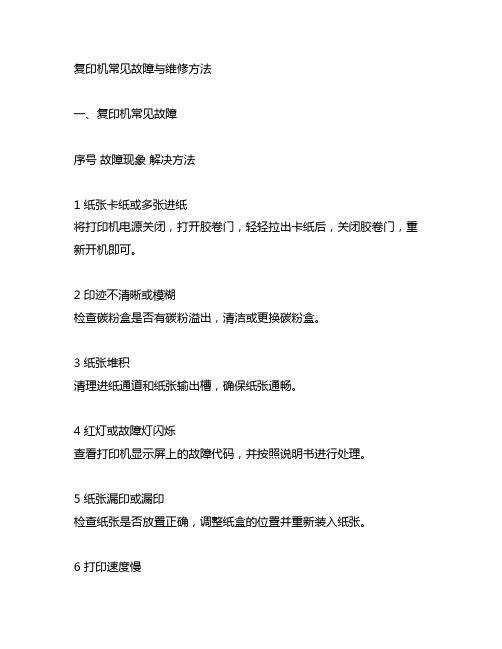
复印机常见故障与维修方法一、复印机常见故障序号故障现象解决方法1 纸张卡纸或多张进纸将打印机电源关闭,打开胶卷门,轻轻拉出卡纸后,关闭胶卷门,重新开机即可。
2 印迹不清晰或模糊检查碳粉盒是否有碳粉溢出,清洁或更换碳粉盒。
3 纸张堆积清理进纸通道和纸张输出槽,确保纸张通畅。
4 红灯或故障灯闪烁查看打印机显示屏上的故障代码,并按照说明书进行处理。
5 纸张漏印或漏印检查纸张是否放置正确,调整纸盒的位置并重新装入纸张。
6 打印速度慢检查打印机设置和计算机连接,调整打印机设置和打印队列。
7 打印机不响应检查打印机电源和连接线,重启打印机和计算机。
8 多功能不全检查是否有多功能设置错误,重置多功能设置并重新使用。
二、复印机维修方法1. 纸张卡纸或多张进纸- 当纸张卡纸或多张进纸时,可将打印机电源关闭,打开胶卷门,轻轻拉出卡纸后,关闭胶卷门,重新开机即可。
2. 印迹不清晰或模糊- 当印迹不清晰或模糊时,可检查碳粉盒是否有碳粉溢出,清洁或更换碳粉盒。
3. 纸张堆积- 如果出现纸张堆积问题,可清理进纸通道和纸张输出槽,确保纸张通畅。
4. 红灯或故障灯闪烁- 当红灯或故障灯闪烁时,可查看打印机显示屏上的故障代码,并按照说明书进行处理。
5. 纸张漏印或漏印- 若出现纸张漏印或漏印的情况,可检查纸张是否放置正确,调整纸盒的位置并重新装入纸张。
6. 打印速度慢- 当打印速度慢时,可检查打印机设置和计算机连接,调整打印机设置和打印队列。
7. 打印机不响应- 如果打印机不响应,可检查打印机电源和连接线,重启打印机和计算机。
8. 多功能不全- 当多功能不全时,可检查是否有多功能设置错误,重置多功能设置并重新使用。
复印机在使用过程中常常会遇到各种故障,但只要按照提供的维修方法进行处理,大部分故障都可以得到解决。
在维修过程中要注意安全,避免损坏复印机零部件。
希望以上内容能够帮助大家更好地维护和保养复印机,确保其正常工作。
在我们日常工作和生活中,复印机无疑是一项非常重要的办公设备。
复印机常见故障处理方法(其中的一些思路,打印机值得学习)
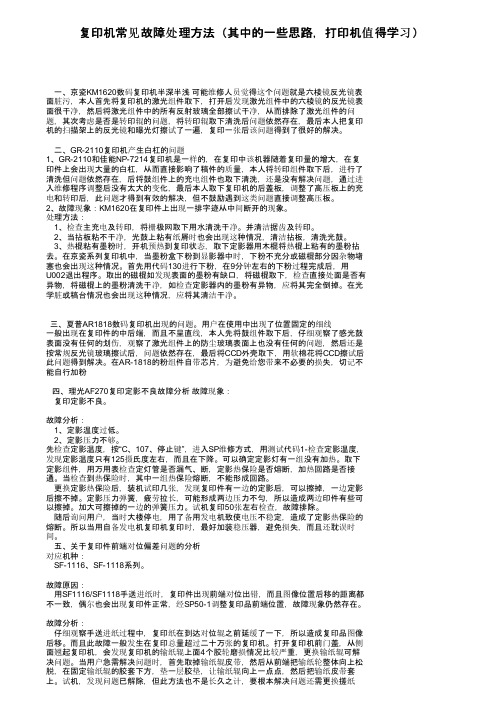
复印机常见故障处理方法(其中的一些思路,打印机值得学习)一、京瓷KM1620数码复印机半深半浅可能维修人员觉得这个问题就是六棱镜反光镜表面脏污,本人首先将复印机的激光组件取下,打开后发现激光组件中的六棱镜的反光镜表面很干净,然后将激光组件中的所有反射玻璃全部擦试干净,从而排除了激光组件的问题,其次考虑是否是转印辊的问题,将转印辊取下清洗后问题依然存在,最后本人把复印机的扫描架上的反光镜和曝光灯擦试了一遍,复印一张后该问题得到了很好的解决。
二、GR-2110复印机产生白杠的问题1、GR-2110和佳能NP-7214复印机是一样的,在复印中该机器随着复印量的增大,在复印件上会出现大量的白杠,从而直接影响了稿件的质量,本人将转印组件取下后,进行了清洗但问题依然存在,后将鼓组件上的充电组件也取下清洗,还是没有解决问题,通过进入维修程序调整后没有太大的变化,最后本人取下复印机的后盖板,调整了高压板上的充电和转印后,此问题才得到有效的解决,但不鼓励遇到这类问题直接调整高压板。
2、故障现象:KM1620在复印件上出现一排字迹从中间断开的现象。
处理方法:1、检查主充电及转印,将栅极网取下用水清洗干净。
并清洁据齿及转印。
2、当拈板粘不干净,光鼓上粘有纸屑时也会出现这种情况,清洁拈板,清洗光鼓。
3、热棍粘有墨粉时,开机预热到复印状态,取下定影器用木棍将热棍上粘有的墨粉拈去。
在京瓷系列复印机中,当墨粉盒下粉到显影器中时,下粉不充分或磁棍部分因杂物堵塞也会出现这种情况。
首先用代码130进行下粉,在9分钟左右的下粉过程完成后,用U002退出程序。
取出的磁棍如发现表面的墨粉有缺口,将磁棍取下,检查直接处面是否有异物,将磁棍上的墨粉清洗干净,如检查定影器内的墨粉有异物,应将其完全倒掉。
在光学脏或稿台情况也会出现这种情况,应将其清洁干净。
三、夏普AR1818数码复印机出现的问题。
用户在使用中出现了位置固定的细线一般出现在复印件的中后端,而且不呈直线,本人先将鼓组件取下后,仔细观察了感光鼓表面没有任何的划伤,观察了激光组件上的防尘玻璃表面上也没有任何的问题,然后还是按常规反光镜玻璃擦试后,问题依然存在,最后将CCD外壳取下,用软棉花将CCD擦试后此问题得到解决。
复印机常见故障的分析与解决方法

复印机的故障是各种各样的,何况目前国内市场上的复印机品牌有几十种,复印机型号就更多达几百种了,所以罗列复印机使用过程中出现的所有故障是不太可能的,更不要说是解决民障了,下面说的是出现频率比较多的故障情况与一般解决方法。
第一、复印机出现故障后的检查与维修步骤:复印机出现故障后,总有一种是主要的故障,抓住这个主要的故障进行分析,即可找到故障原因和排除的方法,我们一般可通过以下几条途径来查出故障的原因并排除之。
检修时应遵循先易后难的原则并逐步缩小范围,最后集中于某一点上。
一、了解情况修机器前首先应认真询问操作者有关情况,如机器使用了多久,上次维修(保养)是在什么时间,维修(保养)效果如何,此次是什么情况下出现的故障。
还要认真翻阅机器有关维修记录,注意近期更换过哪些部件和消耗材料,有哪些到了使用期限而仍未更换过的零部件。
二、检查机器情况了解清楚以后,即可对机器进行全面检查,除了机内短路、打火等故障外,都可接通机器电源,复印几张,以便根据其效果进行进一步分析。
对于操作者提供的故障现象应特别注意,并在试机时细心观察。
三、准备工具在对机器进行检查的基础上,一般可对故障现象有个大致的了解,即可知道维修时需要哪些常用的专用工具,准备好将要使用的工具和材料后即可进行检查维修工作。
四、机器故障自检目前绝大多数复印机都装有彩色液晶显示面板,并设有卡纸等故障自检功能,一旦机器某一部件失灵或损坏,都能以字母数字告诉操作者。
比较常见的是故障代码,如 NP 系列复印机的故障代码为“E0~E8 等,理光系列则以”U“ 加数字为代码,这些代码一出现分别表示印刷电路板,传感器、开关、接插件等工作状态异常,需要进行调整或更换。
作为机器的使用者,见到这些故障代码,应立即停机,关掉电源,请维修人员进行检修。
如果是自己修理,则必须找到与所使用机器型号相同的维修手册或维修说明书,在书中查到故障代码所表示的内容,再检查相应的零部件、电路板或电子元件。
复印机最常见五类故障的分析与解决

复印机最常见五类故障的分析与解决复印机作为一种常用的办公设备,经常会出现各种故障。
下面将分析并解决复印机最常见的五类故障。
一、纸卡纸故障1.故障现象:在复印机开始打印时,纸张卡住,无法正常输出打印结果。
2.故障原因:可能是纸张张力不均匀,纸张较厚或较薄,纸张过多等。
3.解决方法:首先将复印机断电,用手轻轻拉出被卡住的纸张。
检查纸张是否正常,如果纸张过多则减少纸张的数量,如果纸张过厚或过薄则更换合适的纸张。
二、碳粉普遍故障1.故障现象:打印结果模糊或者有色带。
2.故障原因:可能是碳粉不均匀或者过量。
3.解决方法:可以尝试清洁复印机内部的碳粉盒,摇晃碳粉盒使碳粉均匀分布。
如无效果,可以更换新的碳粉盒。
三、机器无反应故障1.故障现象:按下复印机的启动按钮后,机器没有反应。
2.故障原因:复印机可能处于休眠模式或者故障导致无法启动。
3.解决方法:先检查复印机的电源线是否接触良好,是否有电。
如果电源正常,但机器仍然无反应,可以尝试将复印机重新启动,或者进行硬件的故障检修。
四、纸张漏印故障1.故障现象:打印结果中有缺失的区域,表现为漏印。
2.故障原因:可能是纸张不稳定,纸张覆盖区域过大等。
3.解决方法:首先检查纸张是否放置正确,纸张是否过多或者纸张边缘是否受损。
纸张问题解决后,可以尝试使用更高质量的纸张,或者调整复印机的打印参数。
五、卡纸引起的故障1.故障现象:在复印打印过程中,纸张经过复印机时卡住。
2.故障原因:可能是纸张太薄或太厚,纸张湿度过高,纸张进纸机构故障等。
3.解决方法:对于卡纸的故障,可以先断电,然后轻轻拉出被卡住的纸张。
检查纸张是否正常,如果纸张不正常则更换合适的纸张。
如果纸张正常,可以检查进纸机构是否有故障,如果有需要进行维修。
最后,为了避免复印机故障的发生,还可以经常清洁复印机,定期维护设备,并确保使用高质量的耗材。
复印机常见故障11种解决方法

复印机常见故障11种解决方法复印机是办公室和学校中经常用到的设备,但是复印机也会出现一些常见故障,例如打印不清晰、卡纸等问题。
本文将介绍11种复印机常见故障及解决方法。
1.打印不清晰如果打印出来的文件不清晰,可能是因为墨盒干燥或者墨盒已用尽。
可以尝试更换墨盒或者清洁墨盒。
2.出现卡纸卡纸是常见的问题,可能是因为纸张堆积或者印刷机内部故障。
需要将卡纸部分拆开,清理卡住的纸张,并重新进行打印。
3.出现纸张堆积如果打印机内部出现过多的纸张,可能会导致纸张堆积。
需要打开印刷机,清理内部的纸张。
4.印刷机故障印刷机可能出现机械故障,导致打印机不能正常工作。
需要检查印刷机内部是否有故障,并对故障进行修理或者更换。
5.打印机不工作这种情况可能是由于电源故障或者连接线路故障。
可以检查电源是否正常连接和电源线路,或者更换连接线路。
6.打印机速度慢如果打印机出现速度慢的情况,可能是因为墨盒干燥、打印质量设置过高或者内部故障。
可以清洁墨盒、降低打印质量以及检查内部故障。
7.无法连接网络如果打印机无法连接到网络,可能是因为连接线路不正确或者路由器连接错误。
可以重新连接线路或者重启路由器进行修复。
8.墨盒故障墨盒在使用过程中可能会出现故障,例如墨盒喷头阻塞或者墨盒过期。
可以清洗墨盒、更换墨盒或者更换喷头。
9.打印质量差如果打印出来的文件质量差,可能是因为印刷机设置不正确或者墨盒干燥。
可以调整印刷机设置或者清洁墨盒。
10.纸张格式不正确打印机可能无法识别纸张格式,例如大小、宽度等。
可以更改设置或者更换纸张。
11.打印机显示错误代码打印机可能会显示错误代码,这些错误代码对应不同的故障。
可以根据错误代码进行检查和处理。
总之,在使用复印机的过程中,我们应该注意保持设备的清洁和正确使用,及时检查设备是否正常工作,及时处理故障,以确保设备的正常使用。
复印机常见故障的原因和解决方法

复印机常见故障的原因和解决方法复印机是一种常见的办公设备,但在使用过程中,也会出现各种常见的故障,如打印质量下降、打印纸卡住、打印速度减慢等。
接下来,我将介绍一些常见的故障原因和解决方法来帮助您更好地解决复印机故障。
1.打印质量下降:原因:-墨盒或墨粉耗尽。
-墨盒或墨粉质量不佳。
-喷水嘴堵塞或脏污。
-打印头老化或损坏。
解决方法:-更换耗尽的墨盒或墨粉。
-购买质量可靠的墨盒或墨粉。
-清洁喷水嘴或更换堵塞的喷水嘴。
-更换打印头。
2.打印纸卡住:原因:-纸张过厚。
-纸张潮湿。
-纸张放置不正确。
-打印机内部异物。
解决方法:-使用适合的纸张。
-避免使用潮湿的纸张。
-确保正确地放置纸张。
-清理打印机内部的异物。
3.打印速度减慢:原因:-打印分辨率过高。
-数据传输速度过慢。
-并行端口设置错误。
解决方法:-调整打印分辨率。
-确保使用高速数据传输线缆。
-检查并行端口设置并进行正确配置。
4.打印机不响应:原因:-电源故障。
-连接线松动。
-电脑驱动程序问题。
解决方法:-检查电源连接,确保电源正常供电。
-确保连接线插头牢固连接。
-更新或重新安装打印机驱动程序。
5.打印结果偏斜或模糊:原因:-打印机不稳定。
-打印头错位。
-墨粉分布不均。
-打印机内部脏污。
解决方法:-确保打印机放置在平稳的表面上。
-检查打印头并进行校准。
-墨粉分布不均时轻轻晃动墨盒,使其分布均匀。
-清洁打印机内部。
6.打印机发出异常声音:原因:-纸张堵塞。
-配件松动或损坏。
-机械问题。
解决方法:-打开打印机并检查纸张堵塞位置,及时清除堵塞的纸张。
-检查所有配件,确保它们没有松动或损坏。
7.打印歪斜:原因:-纸张放置位置不正确。
-打印头脏污或老化。
-打印机内部部件损坏。
解决方法:-确保纸张正确放置在打印机纸盘中。
-清洁打印头或更换老化的打印头。
复印机常见故障维修处理方法大全

复印机常见故障维修处理方法大全复印机是办公室中常见的设备之一,但由于使用频率高,经常会遇到一些常见的故障。
本文将介绍一些常见的复印机故障并提供相应的维修处理方法。
1.纸张堵塞纸张堵塞是复印机中最常见的故障之一、处理方法如下:-先打开复印机的前门,检查堵塞的位置。
如果纸张堵在进纸通道,可以用手轻轻拽出来。
如果纸张堵在进纸器的内部,则需打开后门进行清理。
-在拔出纸张之前,需要先关闭复印机电源,以确保安全。
-清理堵塞之后,再次关闭门,重新启动复印机。
2.打印模糊打印模糊可能是由于墨盒干燥或墨水不足引起的。
处理方法如下:-首先检查墨盒的墨水是否充足。
如果墨水不足,可以更换墨盒。
-如果墨盒充足,可以尝试进行墨盒清洁。
在打印选项中选择“清洁墨盒”,然后按照屏幕上的提示进行操作。
-如果清洁墨盒后打印效果仍然模糊,可能是墨盒已经过期或损坏,需要更换新的墨盒。
3.打印机无法启动如果复印机无法启动,可以尝试以下方法进行排除故障:-首先检查复印机的电源插头是否插紧,以及电源线是否正常连接。
-如果电源正常连接,可以尝试重新插拔电源线,或者更换一个电源插座。
-如果复印机还是无法启动,可能是电源开关损坏,需要维修或更换开关。
4.复印机卡纸复印机卡纸是经常会遇到的故障之一,处理方法如下:-首先,将复印机的电源关闭,并打开纸盒和纸贴,并检查是否有纸张卡住。
-如果没有找到卡纸的位置,可以尝试将纸贴里的纸张取出,以便更好地检查卡纸的位置。
-使用小夹子或类似的工具轻轻地将卡纸处的纸张取出,注意不要用力过大,以免损坏复印机。
5.复印机印花问题如果复印机在打印时出现印花问题,可以尝试以下方法进行处理:-首先,检查墨盒是否完好,是否安装正确。
如果墨盒受损或未安装好,可以更换或重新安装。
-如果墨盒正常,可以尝试进行墨盒清洁,以保证墨水的正常流动。
-同时,也可以尝试检查复印机的印刷头是否正确调整,以及是否需要进行更换或清理。
综上所述,这是一些常见的复印机故障及其处理方法。
复印机维修常见故障大全及维修方法

复印机维修常见故障大全及维修方法复印机作为办公室和学校中必备的设备之一,它的正常工作对于提高工作效率和学习效果起到了至关重要的作用。
然而,在长时间的使用过程中,复印机也会出现一些常见的故障。
下面,我将为您介绍几种常见的复印机故障及相应的维修方法。
1.纸张卡住。
这是我们使用复印机时遇到的最常见问题之一、纸张卡住可能是由于使用的纸张过于湿润或过旧,也可能是传感器故障引起的。
解决方法是先打开机器,将卡住的纸张缓慢而均匀地拉出,如果纸张太紧,可以用小刀将其剪断,注意不要伤到复印机内部的部件。
2.打印质量差。
如果您发现复印件上的文字或图像不清晰或脱落,可能是因为墨粉不足或影像传感器脏了。
您可以尝试更换墨盒或者清洁影像传感器来解决这个问题。
3.纸张堆叠。
当您打印多页文件时,纸张堆叠在一起,导致纸张滑动困难。
这可能是因为纸张的尺寸不正确或者纸张堵塞传感器。
解决方法是检查纸张尺寸是否正确,如果尺寸不对,您可以调整纸张导向器。
如果是传感器引起的故障,您可以尝试清洁传感器或者更换传感器。
4.纸张双面打印问题。
如果您的复印机在进行双面打印时出现问题,可能是双面装置故障或者设置错误。
您可以检查双面装置是否安装正确,同时检查设置是否正确。
5.多页纸张一次进纸。
当您在使用复印机时发现多张纸张同时进纸,可能是纸盘调节杆松动或传感器故障。
您可以尝试调整纸盘调节杆的位置,确保其与纸张尺寸匹配。
如果调节杆没有问题,您可以考虑更换传感器。
7.无法扫描或传真。
如果您的复印机无法进行扫描或传真,可能是传感器故障或者驱动程序问题。
您可以尝试重新安装复印机驱动程序,如果问题依旧,可能是传感器故障,您可以考虑更换传感器。
复印机常见故障及解决方法
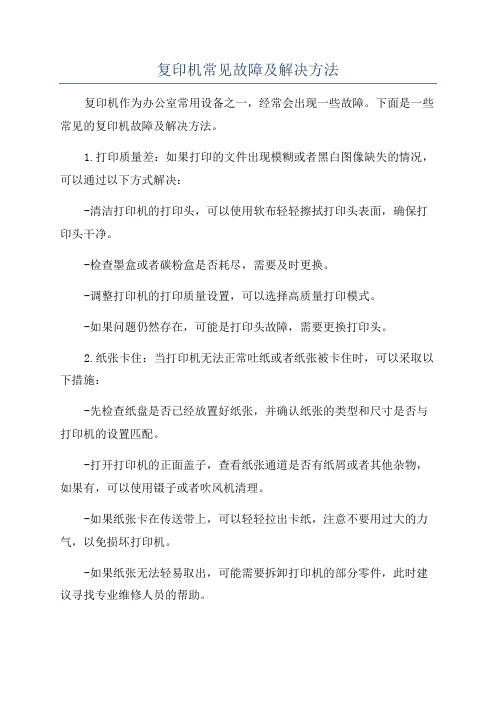
复印机常见故障及解决方法复印机作为办公室常用设备之一,经常会出现一些故障。
下面是一些常见的复印机故障及解决方法。
1.打印质量差:如果打印的文件出现模糊或者黑白图像缺失的情况,可以通过以下方式解决:-清洁打印机的打印头,可以使用软布轻轻擦拭打印头表面,确保打印头干净。
-检查墨盒或者碳粉盒是否耗尽,需要及时更换。
-调整打印机的打印质量设置,可以选择高质量打印模式。
-如果问题仍然存在,可能是打印头故障,需要更换打印头。
2.纸张卡住:当打印机无法正常吐纸或者纸张被卡住时,可以采取以下措施:-先检查纸盘是否已经放置好纸张,并确认纸张的类型和尺寸是否与打印机的设置匹配。
-打开打印机的正面盖子,查看纸张通道是否有纸屑或者其他杂物,如果有,可以使用镊子或者吹风机清理。
-如果纸张卡在传送带上,可以轻轻拉出卡纸,注意不要用过大的力气,以免损坏打印机。
-如果纸张无法轻易取出,可能需要拆卸打印机的部分零件,此时建议寻找专业维修人员的帮助。
3.噪音过大:当打印机工作时发出异常的噪音,可以尝试以下方法进行排除:-检查打印机是否与电源插头连接良好,有时松动的插头会导致噪音。
-检查打印机底部是否有杂物进入,清理底部杂物可能会减少噪音。
-检查打印机的传送带和滚筒是否有异物或者损坏的部分,这些也可能会引起噪音。
4.打印速度慢:如果打印机的打印速度明显下降,可以采取以下措施:-检查打印机连接的电脑的配置是否足够,并关闭一些不必要的后台程序,释放系统资源。
-检查打印机的打印队列,如果队列中有大量的文件等待打印,可以尝试取消一部分文件的打印。
-清理打印机的内存,有时内存缓存过大也会导致打印速度慢,可以在打印机设置中进行清理。
以上是一些常见的复印机故障及解决方法,希望能够帮助到大家解决问题。
如果问题无法自行解决,建议寻找专业维修人员的帮助。
复印机故障解决指南(大全)

复印机故障解决指南(大全)在现代办公环境中,复印机已经成为不可或缺的设备之一。
它不仅能够提高工作效率,还能节省人力成本。
然而,在使用复印机的过程中,难免会遇到一些故障。
为了帮助用户更好地应对这些故障,我们编写了这份复印机故障解决指南。
一、复印机常见故障分类1.1纸张卡纸纸张卡纸是复印机最常见的故障之一。
纸张卡纸的原因有很多,如纸张放置不当、纸张质量不佳、机器内部部件磨损等。
1.2复印品质不佳复印品质不佳表现为复印出来的文稿模糊、颜色偏淡或偏浓、有阴影等。
造成复印品质不佳的原因可能有:感光鼓磨损、墨粉不足、机器内部积尘等。
1.3机器无法启动机器无法启动可能是由于电源故障、电路板损坏、内部零件故障等原因导致的。
1.4操作面板无响应操作面板无响应可能是由于操作面板损坏、电路板故障、软件问题等原因导致的。
二、复印机故障解决方法2.1纸张卡纸解决方法(1)检查纸张是否放置正确,纸张尺寸是否合适。
(2)检查纸张质量,避免使用潮湿、皱褶、破损的纸张。
(3)清理机器内部的积尘和纸屑,检查进纸轮、分离爪等部件是否磨损,如有磨损及时更换。
2.2复印品质不佳解决方法(1)检查感光鼓是否磨损,如有磨损及时更换。
(2)补充墨粉,调整墨粉浓度。
(3)清理机器内部的积尘,检查光学系统是否脏污,如有脏污及时清理。
2.3机器无法启动解决方法(1)检查电源插座是否通电,电源线是否连接良好。
(2)检查电路板是否损坏,如有损坏及时更换。
(3)检查内部零件是否故障,如有故障及时维修或更换。
2.4操作面板无响应解决方法(1)检查操作面板是否损坏,如有损坏及时更换。
(2)检查电路板是否故障,如有故障及时更换。
(3)重置复印机软件,尝试恢复出厂设置。
三、复印机日常维护与保养3.1日常清洁定期清理机器内部的积尘和纸屑,保持机器内部干净整洁。
同时,清洁操作面板、进纸口、出纸口等部位,避免灰尘和杂物影响机器正常使用。
3.2更换易损件定期检查感光鼓、墨粉、进纸轮、分离爪等易损件,如有磨损或损坏,及时更换。
常见的复印机故障排除技巧

常见的复印机故障排除技巧复印机是办公室中常见的设备之一,它的使用频率非常高。
然而,偶尔会遇到一些故障,这可能会影响办公效率。
在本文中,我们将介绍一些常见的复印机故障,并提供一些排除技巧,帮助您解决问题。
1. 打印质量低劣或模糊不清当您打印的文件质量下降或出现模糊情况时,可能是因为打印头需要清洁。
可以使用软布蘸取少量清洁液、或者按照厂家的建议使用维护工具清洁打印头。
此外,还应检查墨盒的墨水是否充足,有需要时及时更换墨盒。
2. 纸张卡住纸张卡住是复印机故障中最常见的问题之一。
第一步是确保使用正确的纸张规格,如果是使用特殊纸张,请按照厂家的建议进行操作。
当纸张卡住时,要轻轻地将卡住的纸张慢慢取出,切记避免用力拉扯,以免造成更多损坏。
3. 复印机无法连接到计算机或手机如果您的复印机无法与您的计算机或手机建立连接,首先确保复印机和计算机/手机在同一个网络中,并且处于正常工作状态。
尝试重新启动复印机和计算机/手机,以确保临时故障得到解决。
如果问题仍然存在,可以考虑更新复印机的驱动程序或联系技术支持。
4. 纸卡或不抓纸当复印机无法正确抓取纸张时,可能是因为进纸器出现问题。
首先检查进纸器是否有异物或纸屑,将其清除掉。
然后,检查进纸器的轮子是否破损或磨损,如果是,需要更换新的进纸器配件。
另外,确保纸张正确放置,并根据复印机的设置调整纸张导向器。
5. 复印机有异味或冒烟如果您的复印机散发出异味或冒烟,请立即停止使用,并拔掉电源插头以防止安全事故。
这可能是由于过热、电气故障或其他硬件问题引起的。
请尽快联系专业技术人员进行修理和维护。
6. 复印件出现垂直或水平线条当您的复印件上出现垂直或水平的线条时,可能是由于扫描玻璃上的污垢或灰尘引起的。
首先,检查扫描玻璃是否干净,如果有污垢或灰尘,请使用柔软的布轻轻擦拭。
此外,还可以尝试调整扫描头或减少打印或复印机器的速度,以消除线条。
7. 墨盒安装问题在更换墨盒时,有时可能会遇到安装问题。
复印机的常见故障及排除

复印机的常见故障及排除出现56-2只有以下两个原因:1、显影器供粉组件密封有问题,导致粉飘漏到下面的齿轮里面去了,引起显影器马达阻力加大,把供粉组件下面的齿轮和承套全部清洁干净,就可以了。
2、显影电机有问题。
注:一般第一个问题出现的情况要多得多。
把齿轮清洁干净就可以了复印机的常见故障主要分零部件及控制故障和图像质量故障二大类。
没有一定电路知识基础的读者,请勿采用开机状态下测量各输出端子电压的方法,防止万用表表棒短路引起线路板烧坏一、零部件及控制故障零部件及控制故障主要包括:马达运转不良、控制线路板指令有误、传感器信号不良、电磁离合器工作失常、电源供给不良、操作指令失效、面板显示异常以及安装不良或机械零部件的正常磨损等等。
马达运转不良故障表现:马达的运转不良就是主机、灯架、镜头、显影、加粉、搓纸等马达(某些型号不包含以上所有马达)不能启动或虽然启动但扭力不足或转速不均匀。
故障原因:启动电容不良(仅限交流马达);马达线圈断路;某一组线圈断路;马达内磁性锭子磁力不足;线路或接插件接触不良;马达控制板不正常(后面讨论)。
故障排除:用万用表电阻档检测马达线圈的通断情况(在关机状态下),排除线圈的故障可能;在开机状态下,用万用表的直流电压档检测线圈端子的电压变化,判断控制信号是否正常;若是交流马达则应检测启动电容有否损坏。
最后若是有备件更换后即可解决。
控制线路板指令有误故障表现:主机、马达、曝光灯、继电器等控制线路板给相对应的输出部件动作的驱动信号没有或不正常。
故障原因:控制板中元器件损坏或不良;电源供电没有或异常;线路或接插件接触不良等故障排除:用万用表直流电压档检测电源部件输出是否正常,排除电源供电的故障可能;按照故障代码显示判断可能出现故障的控制线路板,然后判断其输出是否正常(根据具体的线路用万用表直流电压档检测相应输出端子的电压变化)。
若属于控制板问题,一般情况仅作零件更换。
传感器信号不良故障表现:光电遮断型传感器的输出为常开或常闭;光电池型、热敏电阻型的输出为高于或低于阈值;微触开关型的接触为常通或常断。
复印机常见故障及解决方法(经典之二)
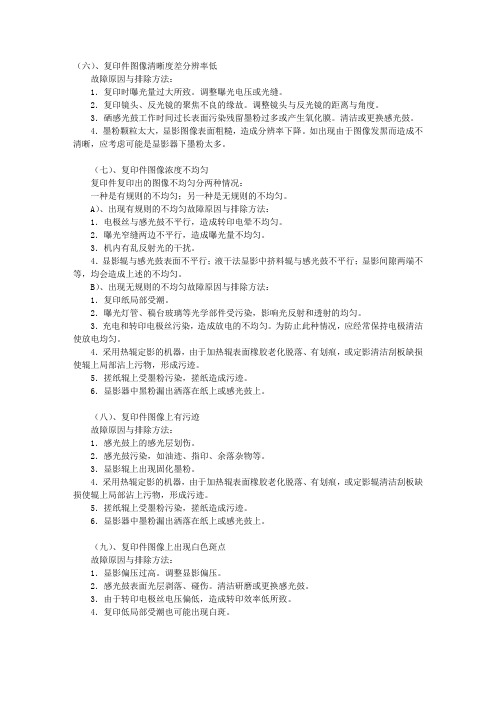
(六)、复印件图像清晰度差分辨率低故障原因与排除方法:1.复印时曝光量过大所致。
调整曝光电压或光缝。
2.复印镜头、反光镜的聚焦不良的缘故。
调整镜头与反光镜的距离与角度。
3.硒感光鼓工作时间过长表面污染残留墨粉过多或产生氧化膜。
清洁或更换感光鼓。
4.墨粉颗粒太大,显影图像表面粗糙,造成分辨率下降。
如出现由于图像发黑而造成不清晰,应考虑可能是显影器下墨粉太多。
(七)、复印件图像浓度不均匀复印件复印出的图像不均匀分两种情况:一种是有规则的不均匀;另一种是无规则的不均匀。
A)、出现有规则的不均匀故障原因与排除方法:1.电极丝与感光鼓不平行,造成转印电晕不均匀。
2.曝光窄缝两边不平行,造成曝光量不均匀。
3.机内有乱反射光的干扰。
4.显影辊与感光鼓表面不平行;液干法显影中挤料辊与感光鼓不平行;显影间隙两端不等,均会造成上述的不均匀。
B)、出现无规则的不均匀故障原因与排除方法:1.复印纸局部受潮。
2.曝光灯管、稿台玻璃等光学部件受污染,影响光反射和透射的均匀。
3.充电和转印电极丝污染,造成放电的不均匀。
为防止此种情况,应经常保持电极清洁使放电均匀。
4.采用热辊定影的机器,由于加热辊表面橡胶老化脱落、有划痕,或定影清洁刮板缺损使辊上局部沾上污物,形成污迹。
5.搓纸辊上受墨粉污染,搓纸造成污迹。
6.显影器中黑粉漏出洒落在纸上或感光鼓上。
(八)、复印件图像上有污迹故障原因与排除方法:1.感光鼓上的感光层划伤。
2.感光鼓污染,如油迹、指印、余落杂物等。
3.显影辊上出现固化墨粉。
4.采用热辊定影的机器,由于加热辊表面橡胶老化脱落、有划痕,或定影辊清洁刮板缺损使辊上局部沾上污物,形成污迹。
5.搓纸辊上受墨粉污染,搓纸造成污迹。
6.显影器中墨粉漏出洒落在纸上或感光鼓上。
(九)、复印件图像上出现白色斑点故障原因与排除方法:1.显影偏压过高。
调整显影偏压。
2.感光鼓表面光层剥落、碰伤。
清洁研磨或更换感光鼓。
3.由于转印电极丝电压偏低,造成转印效率低所致。
复印机常见问题解答(大全)

复印机常见问题解答(大全)一、前言复印机作为现代办公的必备设备,承担着大量文件资料的复制工作。
然而,在实际使用过程中,用户可能会遇到各种问题,影响工作效率。
为了帮助用户更好地解决这些问题,本文将针对复印机的常见问题进行详细解答,并提供相应的解决方案。
二、复印机卡纸问题1.问题描述:复印机在进纸或出纸过程中出现卡纸现象。
2.原因分析:卡纸的原因有很多,如纸张放置不当、纸张尺寸不标准、纸盒或走纸通道积尘等。
3.解决方案:(1)检查纸张是否放置整齐,尺寸是否符合标准;(2)清理纸盒及走纸通道的积尘;(3)调整纸张尺寸设置;(4)检查进纸和出纸传感器是否正常。
三、复印机打印效果不佳1.问题描述:复印机打印出的文件字迹模糊、颜色浅或出现底灰。
2.原因分析:打印效果不佳可能与碳粉不足、感光鼓磨损、清洁部件故障等因素有关。
3.解决方案:(1)更换碳粉盒;(2)检查感光鼓是否磨损,必要时更换;(3)清洁清洁部件,如刮板、磁辊等;(4)调整打印密度设置。
四、复印机无法识别USB设备1.问题描述:将USB存储设备连接到复印机后,无法识别或访问设备中的文件。
2.原因分析:无法识别USB设备可能与驱动程序、USB接口故障或设备本身存在问题有关。
3.解决方案:(1)检查USB驱动程序是否安装正确,重新安装驱动程序;(2)尝试更换USB接口或设备;(3)检查设备是否处于正常工作状态,如格式是否正确、容量是否足够等。
五、复印机无法联网打印1.问题描述:复印机无法连接到网络,导致无法进行网络打印。
2.原因分析:无法联网打印可能与网络配置、IP地址冲突、网卡故障等因素有关。
3.解决方案:(1)检查网络配置,确保复印机与计算机处于同一网络;(2)检查IP地址是否冲突,重新设置IP地址;(3)检查网卡是否正常,必要时更换网卡;(4)重启复印机及网络设备,排除临时故障。
六、复印机操作面板无响应1.问题描述:操作面板上的按键失灵,无法进行正常操作。
复印机常见故障及解决方法
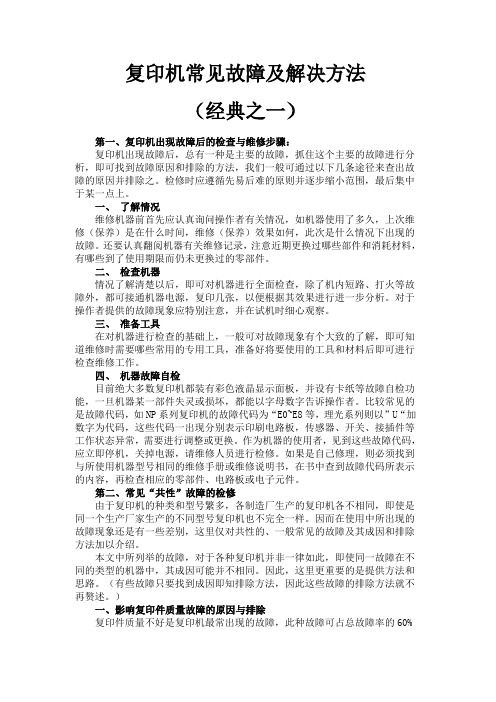
复印机常见故障及解决方法(经典之一)第一、复印机出现故障后的检查与维修步骤:复印机出现故障后,总有一种是主要的故障,抓住这个主要的故障进行分析,即可找到故障原因和排除的方法,我们一般可通过以下几条途径来查出故障的原因并排除之。
检修时应遵循先易后难的原则并逐步缩小范围,最后集中于某一点上。
一、了解情况维修机器前首先应认真询问操作者有关情况,如机器使用了多久,上次维修(保养)是在什么时间,维修(保养)效果如何,此次是什么情况下出现的故障。
还要认真翻阅机器有关维修记录,注意近期更换过哪些部件和消耗材料,有哪些到了使用期限而仍未更换过的零部件。
二、检查机器情况了解清楚以后,即可对机器进行全面检查,除了机内短路、打火等故障外,都可接通机器电源,复印几张,以便根据其效果进行进一步分析。
对于操作者提供的故障现象应特别注意,并在试机时细心观察。
三、准备工具在对机器进行检查的基础上,一般可对故障现象有个大致的了解,即可知道维修时需要哪些常用的专用工具,准备好将要使用的工具和材料后即可进行检查维修工作。
四、机器故障自检目前绝大多数复印机都装有彩色液晶显示面板,并设有卡纸等故障自检功能,一旦机器某一部件失灵或损坏,都能以字母数字告诉操作者。
比较常见的是故障代码,如NP系列复印机的故障代码为“E0~E8等,理光系列则以”U“加数字为代码,这些代码一出现分别表示印刷电路板,传感器、开关、接插件等工作状态异常,需要进行调整或更换。
作为机器的使用者,见到这些故障代码,应立即停机,关掉电源,请维修人员进行检修。
如果是自己修理,则必须找到与所使用机器型号相同的维修手册或维修说明书,在书中查到故障代码所表示的内容,再检查相应的零部件、电路板或电子元件。
第二、常见“共性”故障的检修由于复印机的种类和型号繁多,各制造厂生产的复印机各不相同,即使是同一个生产厂家生产的不同型号复印机也不完全一样。
因而在使用中所出现的故障现象还是有一些差别,这里仅对共性的、一般常见的故障及其成因和排除方法加以介绍。
复印机常见故障分析
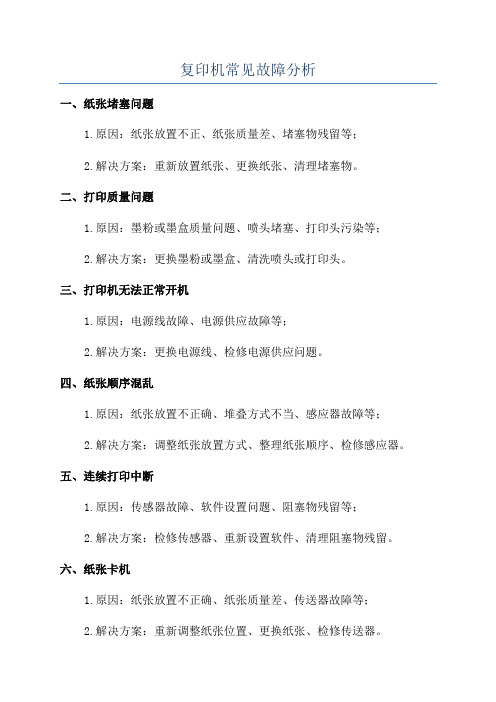
复印机常见故障分析一、纸张堵塞问题1.原因:纸张放置不正、纸张质量差、堵塞物残留等;2.解决方案:重新放置纸张、更换纸张、清理堵塞物。
二、打印质量问题1.原因:墨粉或墨盒质量问题、喷头堵塞、打印头污染等;2.解决方案:更换墨粉或墨盒、清洗喷头或打印头。
三、打印机无法正常开机1.原因:电源线故障、电源供应故障等;2.解决方案:更换电源线、检修电源供应问题。
四、纸张顺序混乱1.原因:纸张放置不正确、堆叠方式不当、感应器故障等;2.解决方案:调整纸张放置方式、整理纸张顺序、检修感应器。
五、连续打印中断1.原因:传感器故障、软件设置问题、阻塞物残留等;2.解决方案:检修传感器、重新设置软件、清理阻塞物残留。
六、纸张卡机1.原因:纸张放置不正确、纸张质量差、传送器故障等;2.解决方案:重新调整纸张位置、更换纸张、检修传送器。
七、打印机噪音过大1.原因:传动部件磨损、机械故障等;2.解决方案:更换受损部件、检修机械故障。
八、无法连接打印机1.原因:驱动程序问题、网络连接故障等;2.解决方案:重新安装驱动程序、检查网络连接。
九、打印机停止工作1.原因:断电、传输线路故障、主板故障等;2.解决方案:重新插上电源、检修传输线路、更换主板。
十、打印机显示错误代码1.原因:软件故障、硬件损坏等;2.解决方案:重新设置软件、更换受损的硬件部件。
十一、打印速度较慢1.原因:打印设置参数不合理、打印机内存不足、传输线路故障等;2.解决方案:调整打印设置参数、增加打印机内存容量、检修传输线路。
十二、打印机出现漏印现象1.原因:喷头堵塞、墨粉或墨盒质量问题、电源供应不稳定等;2.解决方案:清洗喷头、更换墨粉或墨盒、检查电源供应情况。
以上是常见的复印机故障问题分析及对应的解决方案。
在保证复印机正常使用的过程中,用户可以根据具体故障情况进行检修或请专业人员进行维修。
复印机最常见五类故障的 分析与解决

分析与维修:根据故障现象,可从清洁器上取下复印刮片,再将聚脂刮片从铝合金架上取下,将刮片上的遗留残余物用无水酒精清除干净为止,并重新进行平整处理后,再将其换面,旋转180°后用粘胶安装在铝合金架上,注意与支架边缘保持对齐,这样处理后刮片就可以继续使用。
故障现象四:复印时,复印品上出现黑斑
分析与维修:根据故障现象,打开复印机侧盖,重新开机,发现电极丝产生“火花放电”现象(即通常所说的“晕光放电”),根据经验判断可能是电极丝氧化或绝缘架的绝缘性能变差引起,此时须立即处理,若不及时处理则会造成严重危害。具体方法是:先用棉球蘸取少量电极丝处理液处理氧化部分,然后用小块橡皮条或80克左右厚的白纸片隔离电极丝与绝缘架即可。重新开机,故障排除。
3、检查分离爪是否正常。复印机使用一段时间后,感光鼓区或定影分离爪尖端被磨钝后,也会经常出现“卡纸”现象。当该部位磨损较少时,纸张可能会卡在分离爪上,也可能从机内取出,但纸张上会有分离爪卡过的痕迹;而当该部位磨损严重时,分离爪失去分离作用,复印纸沿感光鼓或定影辊表面上行,缠绕其上,此时须及时更换;当定影辊分离爪尖部粘附有大量坚硬的碳粉(因所购碳粉质量较差、颗粒大,或因使用时间较长而粘附其上),则须用无水酒精浸泡10-30分钟后予以清除干净为宜。另外,可将磨钝的分离爪拆下,用细砂纸将其尖端磨锋利,仍可继续使用一段时间。
4、检查定影辊是否正常。定影时,受高温熔化的碳粉易使定影辊表面污染,特别是当润滑不好或不够清洁时,更易使复印纸粘附其表面而出现“卡纸”故障现象。这时应检查定影辊表面是否粘附碳粉、清洁刮板是否完好、硅油是否足够、定影辊清洁纸是否用完。若定影辊故
故障现象二:复印时,复印品底灰过重
分析与维修:根据故障现象,可分以下三种情况进行具体分析:
浅析复印机常见的三种故障现象与排除方法

浅析复印机常见的三种故障现象与排除方法随着办公自动化程度的不断提高,激光复印机得到了越来越广泛的应用,本文将阐述复印机的常见的三种故障现象与排除方法。
【關键词】复印机;故障现象;维修方法一、复印品全黑(一)故障现象复印品全黑时,完全没有图象,与开着稿台盖板印出的纸张相同。
(二)产生故障原因曝光灯管损坏、断线或灯脚与灯座接触不良,使之不能发光;曝光灯控制电路出现故障,导致曝光灯不亮或不作扫描运动,使感光鼓表面没有曝光,表面电位没有变化,无法形成静电潜像。
复印机的光学系统被异物遮住,使曝光灯发出的光线无法到达感光鼓表面。
常见的原因是卡纸后未及时清除,从而遮挡了光路。
只要清除掉异物.并对光路进行适当清洁,光线即可透过。
反射镜太脏或损坏,以及反光角度改变,光线偏离,无法使感光鼓曝光。
这时可以清洁或更换反射镜,调整到适当角度。
反射镜表面出现老化现象时,必须更换反射镜。
光缝开得太小,同时曝光灯管老化,机内光学系统污染严重,调节光缝宽度的拉线断开,使光缝处于关闭状态,都会造成复印品全黑。
处理时要开大光缝,增加光量,必要时更换曝光灯管,同时还要对光学系统进行全面清洁。
二、复印品底灰(一)故障现象复印品图像部分尚好,但白底部分呈现灰色。
复印品上有深度不等的底灰,是静电复印机中一种常见的现象,而且是一个难于解决的问题。
复印品上有无底灰存在是鉴别其质量好坏的重要标志之一,因此必须认真对待。
(二)产生故障原因一是操作方面的原因。
原稿本身有底色,使其背景部分在感光鼓上曝光后,无法将电位降低到残余电位,因而还有吸粉能力,仍能吸附一部分墨粉。
这时虽可以加大曝光量,使底灰消除,但图像部分的浓度也会受到一些影响而变淡。
原稿反差太小。
为了使较浅的字迹出现,复印时加大了显影浓度,或减小了曝光量,造成感光鼓表面对应部分的电位没有完全下降,残余电位过高,明区仍有较强的吸墨粉能力,产生底灰。
二是光学部分的原因。
原稿台玻璃板、曝光灯及其反光罩、镜头透镜、反射镜、光路部分与感光鼓之间的透光防尘玻璃片被灰尘或机内的墨粉污染,造成反光,使透光效率下降,造成底灰增加。
复印机的常见故障及排除
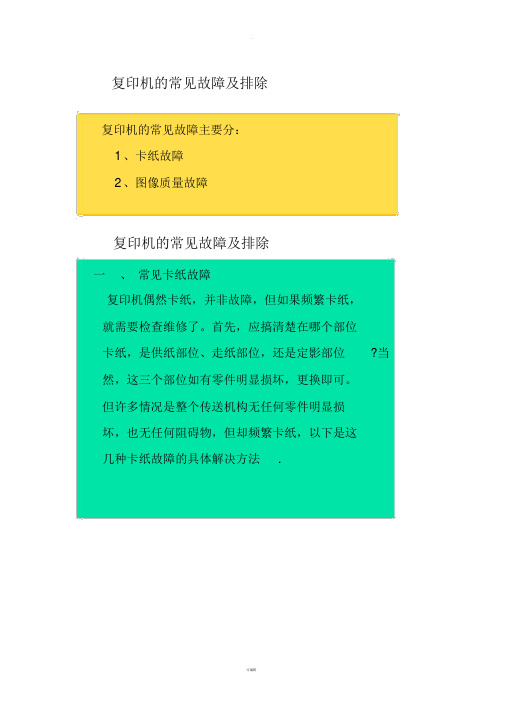
复印机的常见故障及排除复印机的常见故障主要分:1、卡纸故障2、图像质量故障复印机的常见故障及排除一、常见卡纸故障复印机偶然卡纸,并非故障,但如果频繁卡纸,就需要检查维修了。
首先,应搞清楚在哪个部位卡纸,是供纸部位、走纸部位,还是定影部位?当然,这三个部位如有零件明显损坏,更换即可。
但许多情况是整个传送机构无任何零件明显损坏,也无任何阻碍物,但却频繁卡纸,以下是这几种卡纸故障的具体解决方法.复印机的常见故障及排除故障一 : 供纸部位卡纸故障现象及排除:这个部位卡纸,涉及的方面较多,首先应检查所用的纸是否合乎标准 ( 如纸张重量、尺寸大小、干燥程度 ),试机时要用标准纸。
纸盒不规矩,也是造成卡纸的原因。
可以这样来试,纸盒里只放几张纸,然后走纸,如果搓不进或不到位,可判定是搓纸轮或搓纸离合器的问题 ;如果搓纸到位,但纸不能继续前进,则估计是对位辊打滑或对位离合器失效所致。
对有些机型,搓纸出现歪斜,可能是纸盒两边夹紧力大小不等引起的。
另外,许多操作人员在插放纸盒时,用力过大,造成纸盒中上面几张纸脱离卡爪,也必然会引起卡纸。
复印机的常见故障及排除.故障二 : 走纸部位卡纸故障现象及排除:如在这个部位经常卡纸,应借助于门开关压板 ( 一种工具 ) ,仔细观察这一部位运转情况,在排除了传送带、导正轮的因素后,应检查分离机构。
由于不同型号的复印机,其分离方式不同,要区别对待。
目前,国内流行的几种机型,其分离方式大致有三种:负压分离、分离带分离、电荷分离。
具体检查、维修方法,这里不再赘述。
复印机的常见故障及排除故障三:定影部位卡纸故障现象及排除:当定影辊分离爪长时间使用后,其尖端磨钝或小弹簧疲劳失效后,都会造成卡纸。
对有些机型,出纸口的输纸辊长时间使用严重磨损后,也会频繁卡纸。
至于定影辊严重结垢后造成的卡纸,在一般机型上都是常见的情况。
因纸路传感器失效或其它电路故障造成的卡纸,应清洁相应的传感器,检查电路。
复印机的常见故障及排除二、图像质量故障图像质量故障主要是复印品出现全黑、全白、底灰(深、浅)、黑条、白条、重影、模糊、黑点(斑)、定影不牢等现象。
复印机常见故障和使用技巧
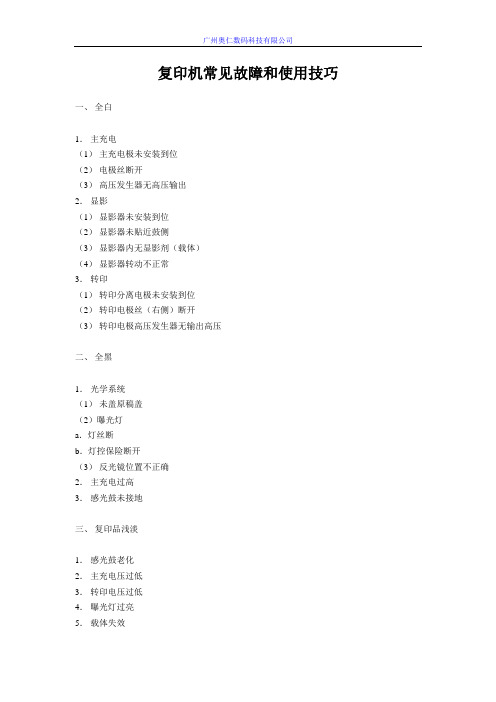
复印机常见故障和使用技巧一、全白1.主充电(1)主充电极未安装到位(2)电极丝断开(3)高压发生器无高压输出2.显影(1)显影器未安装到位(2)显影器未贴近鼓侧(3)显影器内无显影剂(载体)(4)显影器转动不正常3.转印(1)转印分离电极未安装到位(2)转印电极丝(右侧)断开(3)转印电极高压发生器无输出高压二、全黑1.光学系统(1)未盖原稿盖(2)曝光灯a.灯丝断b.灯控保险断开(3)反光镜位置不正确2.主充电过高3.感光鼓未接地三、复印品浅淡1.感光鼓老化2.主充电压过低3.转印电压过低4.曝光灯过亮5.载体失效6.碳粉浓度过低四、复印品底灰1.反光镜脏污2.主充电压过高3.消电灯不亮4.鼓清洁刮板老化,或刮板与鼓之间有异物(低)5.分离电极丝断开五、复印品有黑点1.充电电极丝或栅网脏污2.光学系统有异物3.定影上辊有划痕4.感光鼓表面有划痕5.转印电极丝脏污六、复印品有黑点1.稿台玻璃脏2.感光鼓上有点状伤痕3.定影上辊有点状伤痕或污迹七、复印品有条状空白1.主充电极丝脏污2.显影辊上局部无载体3.转印电极丝脏4.电极丝清洁器未停在原位5.空白曝光灯异常八、复印品出现不规则漏印1.复印纸受潮2.转印极接触不良九、复印品背面脏污1.纸路漏粉2.定影下辊有划伤复印机应用技巧篇复印机在日常使用过程中会出现许多问题。
根据笔者使用复印机总结出的经验,其实有很大一部分是由于用户所选用的耗材及基本的使用方法没拿准造成的。
大家如能正确使用复印机,掌握一些窍门,就能让自己摆脱这些问题的困扰。
下面笔者就列举所收集到的在日常使用复印机的过程当中最常见的问题,及相应的解决或排除方法。
一、卡纸我们日常使用复印机的过程当中,"卡纸"现象是最常见的问题。
由于复印机的工作原理及其机械构造的原因,"卡纸"现象也是不可避免的。
如果是偶然发生"卡纸"现象,则并非是故障,如果"卡纸"现象比较频繁,就需要进行检修了。
- 1、下载文档前请自行甄别文档内容的完整性,平台不提供额外的编辑、内容补充、找答案等附加服务。
- 2、"仅部分预览"的文档,不可在线预览部分如存在完整性等问题,可反馈申请退款(可完整预览的文档不适用该条件!)。
- 3、如文档侵犯您的权益,请联系客服反馈,我们会尽快为您处理(人工客服工作时间:9:00-18:30)。
(六)、复印件图像清晰度差分辨率低故障原因与排除方法:1.复印时曝光量过大所致。
调整曝光电压或光缝。
2.复印镜头、反光镜的聚焦不良的缘故。
调整镜头与反光镜的距离与角度。
3.硒感光鼓工作时间过长表面污染残留墨粉过多或产生氧化膜。
清洁或更换感光鼓。
4.墨粉颗粒太大,显影图像表面粗糙,造成分辨率下降。
如出现由于图像发黑而造成不清晰,应考虑可能是显影器下墨粉太多。
(七)、复印件图像浓度不均匀复印件复印出的图像不均匀分两种情况:一种是有规则的不均匀;另一种是无规则的不均匀。
A)、出现有规则的不均匀故障原因与排除方法:1.电极丝与感光鼓不平行,造成转印电晕不均匀。
2.曝光窄缝两边不平行,造成曝光量不均匀。
3.机内有乱反射光的干扰。
4.显影辊与感光鼓表面不平行;液干法显影中挤料辊与感光鼓不平行;显影间隙两端不等,均会造成上述的不均匀。
B)、出现无规则的不均匀故障原因与排除方法:1.复印纸局部受潮。
2.曝光灯管、稿台玻璃等光学部件受污染,影响光反射和透射的均匀。
3.充电和转印电极丝污染,造成放电的不均匀。
为防止此种情况,应经常保持电极清洁使放电均匀。
4.采用热辊定影的机器,由于加热辊表面橡胶老化脱落、有划痕,或定影清洁刮板缺损使辊上局部沾上污物,形成污迹。
5.搓纸辊上受墨粉污染,搓纸造成污迹。
6.显影器中黑粉漏出洒落在纸上或感光鼓上。
(八)、复印件图像上有污迹故障原因与排除方法:1.感光鼓上的感光层划伤。
2.感光鼓污染,如油迹、指印、余落杂物等。
3.显影辊上出现固化墨粉。
4.采用热辊定影的机器,由于加热辊表面橡胶老化脱落、有划痕,或定影辊清洁刮板缺损使辊上局部沾上污物,形成污迹。
5.搓纸辊上受墨粉污染,搓纸造成污迹。
6.显影器中墨粉漏出洒落在纸上或感光鼓上。
(九)、复印件图像上出现白色斑点故障原因与排除方法:1.显影偏压过高。
调整显影偏压。
2.感光鼓表面光层剥落、碰伤。
清洁研磨或更换感光鼓。
3.由于转印电极丝电压偏低,造成转印效率低所致。
4.复印低局部受潮也可能出现白斑。
(十)、复印件图像表面不光洁故障原因与排除方法:1.墨粉质量不好,颗粒太粗。
2.显影器中载体过量外溢至复印纸上。
3.显影浓度过高,下粉量太大。
4.定影温度不够,墨粉未能完全均匀。
检修调整定影温控电路。
(十一)、复印件图像定影不好定影不好是个质量问题,一种是表现为定影不足,墨粉沾附不牢图像容易被擦掉,墨粉脱落。
另一种是定影过度,使图像线条复粗,分辨率下降,使纸发黄、变脆,其至烤焦。
故障原因与排除方法:1.定影灯管损坏或接触不良;加热丝断路,造成没有定影温度或定影温度过低。
2.定影灯位置改变,使辐射不均匀。
3.定影加热辊磨损,表面出现坑凹,与纸张接触不严,使局部定影不牢。
4.定影温度过高,或由于控制电路失灵造成机内温度过高,造成定影过度。
5.各种机型的复印机所选用的墨粉定影温度,定影时间略有差异,因此一定要根据机型选用墨粉,机型与墨粉相符。
6.墨粉变质或复印纸不符合标准,也都会出现定影不牢,定影过度的现象。
(十二)、复印件图像错位和丢失故障原因与排除方法:1.输纸定时与光学系统的时序不同步,如搓纸离合器调整不当,造成进纸时间过早或过晚。
在大多数机器中,进纸时间是可以调整的,一般是调整该离合器的位置。
2.对位辊离合器打滑,运转不均匀,使感光鼓与纸张的接触时间改变,需要对离合器进行清洁。
3.如果感光鼓上的图像也少一段,而充电、显影、曝光灯、稿台钢丝均正常,则故障可能是驱动马达、传动链条松动的缘故,松动会使光学部件的扫描与感光鼓的转动不同步。
需要反复调整。
(十三)、复印件背景上不均匀灰谐或脏迹故障原因与排除方法:1.清洁刮板的压力不够或刮板的释放机构动作不够灵活。
调整刮板及刮板释放机构;2.清洁毛刷转动不正常。
清洁装置被严重污染,清洁检修清洁装置;3.清洁刮板前端的刀口面不够平直。
更换刮板;4.曝光灯、反射罩、反光镜、防尘玻璃或消电灯滤光片被污染;5.曝光灯调节器输出电压不准。
重新调整;6.显影剂已年久失效,应更换。
(十四)、复印件图像密度不均匀,一边深,一边浅。
故障原因与排除方法:1.充电电极丝或转印电极丝的高度前后不一致,注意在高度调整后还必须调整充电或转印电流。
2.曝光灯上有脏物污染,出现色斑、色环或灯丝变形。
应给予清洁或更换;3.曝光灯位置,显影装置位置不准确;4.复印机放置不在水平位置。
(十五)、复印件上沿复印件输出方向出现明显的纵向黑色线条故障原因与排除方法:1.由于清洁装置入口处的聚脂薄膜密封片翘起;转印/分离电极导杆松动或变形等原因引起感光鼓表面被划伤。
更换密封片或调整更换转印/分离电极导杆;2.定影辊表面有划伤;3.定影装置出口滚轮损伤或分离爪损坏;4.感光鼓表面上有色粉粘附。
清洁感光鼓;(十六)、复印件上沿复印件输出方向出现不规则的波浪形黑线或黑条故障原因与排除方法:1.清洁装置脏污,在清扫清洁刮板和毛刷后,应撒野上润滑粉;2.由于硒鼓上粘附有小颗粒异物或载体造成清洁刮板刃口被损坏;3.更换刮板或新硒鼓时,没有先撒上润滑粉造成清洁刮板刃口损坏。
(十七)、复印件上沿复印件输出方向出现白色线条(纵向白线条)故障原因与排除方法:1.由于色粉粘结在电极丝上造成充电电极丝局部污染和转印电极丝局部污染;2.充电电晕装置上有线状悬挂物影响感光鼓表面;3.显影装置密封垫局部污染或粘有异物。
(十八)、复印件上某一边缘,有不同程度和粉迹故障原因与排除方法:1.由于感光鼓上清洁不良将残余色粉转印到复印件上;2.清洁刮板上的衬套和孔没有正确吻合,致使刮板不能灵活移动,当加压刮板时刮板不能正确地靠在硒鼓上。
(十九)、复印件沿输出方向出现前端黑色横向条故障原因与排除方法:扫描架起始位置不正确,通过调整扫描起始位置传感器的位置来解决。
调整后要求扫描复原位时没有跳动现象。
l 复印件黑色图像上出现有实心白斑(通常为横向拉状)故障原因与排除方法:1.由于纸屑、粉末和灰尘等粘附加税在转印/分离电极丝上所造成;2.转印/分离电极丝严重损坏。
(二十)、复印件图像模糊或图像拉毛故障原因与排除方法:由于感光鼓表面被污染,或者感光鼓衰老、过度磨损所造成。
清洁感光鼓,严重时更换新感光鼓。
(二十一)、复印件出现空白故障原因与排除方法:复印纸受潮或皱折。
从纸盒里取走潮湿的纸;取走皱折的纸。
(二十二)、复印件歪斜故障原因与排除方法:1.检查原稿在稿台玻璃上的位置是否正确;2.检查纸盒是否安装正确。
(二十三)、复印件出现有黑框故障原因与排除方法:1.如果原稿比复印纸小,用一张比复印纸大或与复印纸相的同的纸盖住原稿;2.复印时放下原稿盖(二十四)、因清洁效果不好,造成底灰大。
故障原因与排除方法:1.毛刷弧结和严重脱毛。
梳松或调换毛刷;2.消电电极失效。
检修消电电极;3.消电灯被污染或损坏。
清扫或调换消电灯;(二十五)、成像模糊故障原因与排除方法:1.镜头和反光镜污染。
清洁镜头和反光镜;2.镜头和反光镜位置错动。
调整镜头和反光镜的位置;3.扫描移动钢丝松驰。
张紧钢丝绳;第三、复印机卡纸故障的检查与维修相信每位使用过复印机的人都会遇到卡纸这种故障,应该说复印过程中偶然卡纸是不可避免的,但如果经常卡纸,则说明机器有故障,需要进行维修。
造成卡纸的因素很多,主要有以下几个因素;1.纸盒卡纸:(1)纸盒(2)搓纸部件2.纸路卡纸(1)对位辊;(2)分离机构;(3)纸路传感器;(4)分离爪;(5)定影辊3.自动分页器造成卡纸4.扫描部件造成卡纸5. 机内短路造成卡纸6.操作不当造成卡纸具体卡纸故障的检查与维修:l.纸卡在输纸道内故障原因与排除方法:(1)输纸离合器失控。
调整、更换输纸离合器;(2)输纸道内有异物。
清除异物;(3)纸走偏堵寒。
清除被卡复印纸;2.纸卡在分离器处故障原因与排除方法:(1)分离带松、掉、断,或气吸分离、吸纸力不足,使纸粘在鼓上或进入清洁箱内;撤换分离带。
调整气吸量和气位置;(2)纸走偏。
排除纸走偏的故障。
3.清洁器频繁卡纸故障原因与排除方法:有些复印机的清洁器与感光鼓接触的部分装有一个栅状条,它用塑料制成,作用于是防止复印纸进入清洁器,正常复印时,即使有纸卡在此部分,纸张也很容易取出,但栅状条损坏时,纸张就会进入清洁器,卡得很紧难于取出。
这时需使清洁器离开感光鼓,必要时将其从机内取出,清除卡纸修复或更换栅状条后,才能继续作用。
4.经常在中部卡纸故障原因与排除方法:5.纸卷到鼓上(纸经常卷到鼓上),则检查;(1)鼓分离爪、分离带是否良好;(2)分离高压充电是否良好;(3)纸的一面挺度是否比另一面挺度差,如果是,可反过来看,或尽量购买双面挺度均好的纸。
6.纸停在传输部(如果纸经常停在中间传输部),则检查:(1)传输皮带是否松动、老化、皮带张紧装置是否良好;(2)机器底部吸气风扇工作是否良;(3)定影器前导引板角度是否合适,是否干净;(4)中部纸路检测开关或传感器是否灵敏。
7.经常卡纸在定影部或出纸口处故障原因及排除方法:(1)定影辊压力是否太大;(2)定影辊传动齿轮固定是否太好;(3)定影辊硅油是否太多(硅油太多使纸容易卷到辊上);(4)定影辊是否脏污(如脏污也会使纸卷到辊上);(5)定影辊分离爪是否老化变形;(6)排纸口路检测开关或传感器是否灵敏。
8.复印机偶尔卡纸故障原因与排除方法:卡纸后,面板上的卡纸信号会点亮,我们可根据面板上所显示出卡纸的位置打开机门或左(定影器)右(进纸部)侧板,取出卡住的纸张。
一些高档机可显示出卡纸张数,以“P1、P2”等表示,“P0”表示主机内没有卡纸,而是分页器中卡了纸。
取出卡纸后,应检查纸张是否完整,不完整时应找到夹在机器内的碎纸。
分页器内卡纸时,需将分页器移离主机,压下分页器进纸口,取出卡纸。
9.定影器卡纸故障原因与排除方法:(1)定影器内有异物。
清除定影器中异物;(2)弹簧输送钢丝脱落或损坏。
检修和调换钢丝;(3)热辊定影两端压力不匀。
调整辊两端的压力;l0.复印时出现频繁卡纸故障原因与排除方法:出现此种现象很可能是搓纸轮磨损,一般表现为频繁卡纸,纸张卡住的部位多在进纸口处,连续复印时也会卡住数张纸,有时还会由于搓纸无边造成纸张与感光鼓不同步,转印偏后,纸上只不一半图像,并在图像前端留下一条黑色边,判定搓纸轮是否已用到寿命期限的方法是,用棉花醮酒精或清水擦试搓纸轮表面,去掉灰尘、纸毛等,然后马上进行连续复印,可印30张,这时如果卡纸现象有所减轻,则说明搓纸轮磨损较为严重,需要换。
如果仍然和以前一样频繁卡纸,则应考虑其它部分的原因。
l1.卡纸显示灯亮,但机内无卡纸。
故障原因及排除方法:出现此种情况多为纸路检测开关脏污、不灵敏的所致,例如,施乐2080大型工程图纸复印机,经常显示“Paper Jan Side(卡纸在中部),而不能继续复印,检查机内并无任何卡纸,这一情况多为中部纸路检测光电传感器Q5和Q6受到墨粉的污染造成的。
